Titanium архивиране про 4pda, как да се направи андроид и да възстанови своята резервна
2. Системни изисквания за инсталиране на Titanium Backup
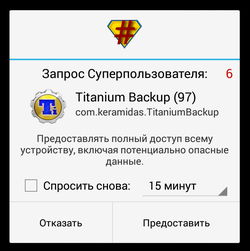
3. Къде да изтеглите Titanium Backup за Android
4. създаване на резервно копие на настройките
Titanium Backup използва оптимизирана версия на BusyBox инструментариум. Busybox - колекция от Unix / Linux комунални услуги и пакети сглобени в един файл. Като правило, не е нужно да се промени нещо в настройките на приложението.
Все пак, ако имате проблеми с BusyBox или корен достъп, кликнете проблеми? (А проблем?) За да актуализирате суперпотребител. Опитайте се да активирате използването на системата настройка Force BusyBox, както последния работен решение на проблема.
Има няколко начина за създаване на резервно копие (бекъп) в Android с помощта на Titanium Backup. Можете да направите резервно копие на едно-единствено заявление, всички потребителски настройки и други параметри. Нека разгледаме стандартния сценарий, да създадете резервно копие-андроид.
В зависимост от броя на инсталираните приложения, процесът може да отнеме няколко минути. Но не е нужно да се притеснявате, че екрана е изключен, или създаването на резервно копие спира - Titanium Backup ще направи всичко, което това не се случи.
II. Следващите архиви
На разположение на различните операции партида избор. След като сте направили първата архива, няма да искате да направите веднага друг архив - най-вероятно, ще искам да го направя, когато инсталирате нова молба. И вие може да намерите тази опция в партида списък операции ...
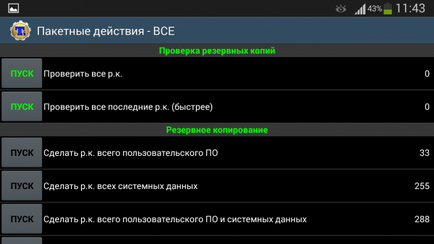
Имайте предвид, че някои приложения могат да съдържат важни данни, че се променя често. Можете да ги маркира индивидуално (чрез натискане на главното меню. -> Филтри (филтър) и след това да създадете етикет (Създайте маркер)). Можете да за тези програми да се изпълняват редовно архивиране.
Ако имате версия на Pro / Дарете приложението, можете да помолите за Titanium Backup, за да запазите най-успешните версии на вашите архиви - Main Menu -> Предпочитания -> История на Макс б-нагоре (Settings -> Максимален брой RK в историята.).
III. Проверка на резервно копие
Как мога да се определи, че резервно копие е било успешно? Първият елемент в списъка на операциите пакет проверка процес започва.
Можете да настроите няколко елемента едновременно. Дори е параноично, можете да направите резервни копия на часови настройки, както и дневни резервни копия на или потребителски приложения. Можете също да запишете разговори трупи и съобщения на всеки 3 часа.
с. Разширено архивиране
Някои приложения (особено игри) изискват повече от просто файла, и настройки. Ние я наричаме "данни богати приложения." Можете да създавате резервни копия на тези данни. За това, трябва да отидете в настройките и намерете опцията TB външни данни Backup ап. Ако решите да се ограничи външната граница на разширените данни, следващата иконата, която искате, се нарича Изберете външни данни от максималният размер. и можете да задавате лимити тук.
Имайте предвид, че Titanium Backup включва данни, които се съхраняват в / SDCard / Android / данни /. Някои файлове, като OBB файлове са много големи и и изтеглени директно на Google, така че да не се съхранява потребителски данни. Тези файлове няма да бъдат включени в архива.
6. Възстановяване на файлове Android
аз. Как да възстановите резервно след инсталиране на фърмуера
II. Възстановяване на отделни приложения за копиране
За да възстановите специфични приложения или настройки. Вижте раздел Управление на приложенията.
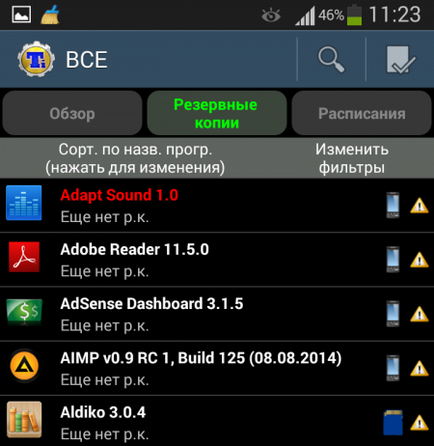
III. Възстановяване на съобщенията
Ако данните не се появи в списъка, се уверете, че да не се филтрира. Защо да отидете в менюто, изберете Филтър опиум и да коригира филтри правилно.
Управление 7. Прилагане
Когато кликнете върху Restore, ще видите списък с приложения, инсталирани на Android. Налице е също така налична информация за съхраняваните данни и приложенията, които вече са запазени.
Titanum започва да се държи странно при обезщетения и техният копиране - просто го размразяване, и всичко ще бъде наред.
8. Създаване
Тук ще намерите настройките чрез натискане на бутона за менюто и изберете Preferences. Тук можете да изберете от следните опции: